- หากต้องการถอนการติดตั้ง WSL ใน Windows 11 คุณจะต้องปิดคุณลักษณะนี้ด้วย
- WSL 2 เป็นเวอร์ชันใหม่ที่ช่วยให้ Linux สามารถเรียกใช้ไบนารี ELF64 Linux บน Windows
- ตรวจสอบส่วนของเราเกี่ยวกับข้อดีของการใช้ WSL บนเครื่องเสมือน
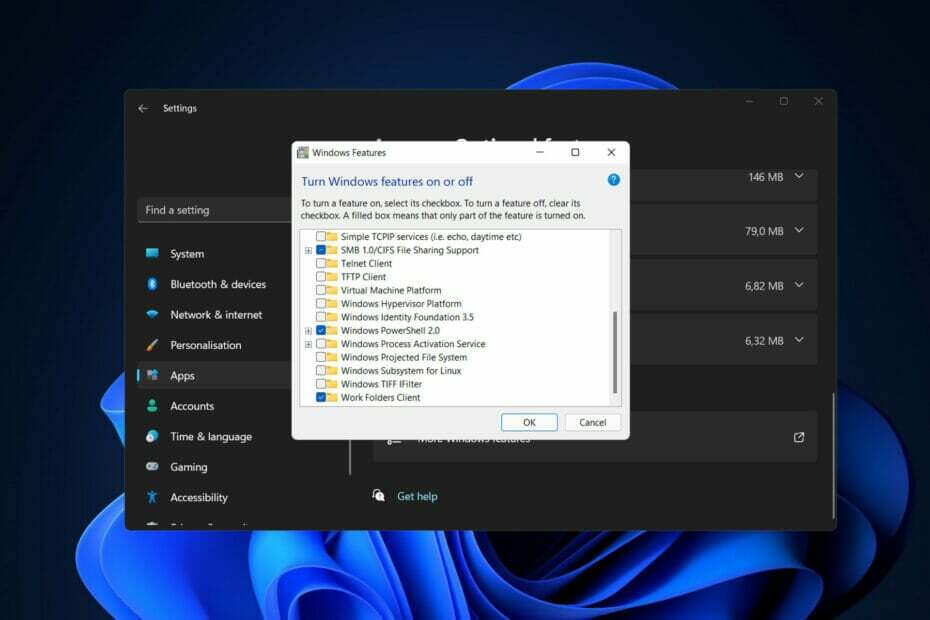
Xติดตั้งโดยคลิกดาวน์โหลดไฟล์
ซอฟต์แวร์นี้จะซ่อมแซมข้อผิดพลาดทั่วไปของคอมพิวเตอร์ ปกป้องคุณจากการสูญหายของไฟล์ มัลแวร์ ความล้มเหลวของฮาร์ดแวร์ และปรับแต่งพีซีของคุณเพื่อประสิทธิภาพสูงสุด แก้ไขปัญหาพีซีและลบไวรัสทันทีใน 3 ขั้นตอนง่ายๆ:
- ดาวน์โหลด Restoro PC Repair Tool ที่มาพร้อมกับสิทธิบัตรเทคโนโลยี (มีสิทธิบัตร ที่นี่).
- คลิก เริ่มสแกน เพื่อค้นหาปัญหาของ Windows ที่อาจทำให้เกิดปัญหากับพีซี
- คลิก ซ่อมทั้งหมด เพื่อแก้ไขปัญหาที่ส่งผลต่อความปลอดภัยและประสิทธิภาพของคอมพิวเตอร์ของคุณ
- Restoro ถูกดาวน์โหลดโดย 0 ผู้อ่านในเดือนนี้
เป็นไปได้ที่จะถอนการติดตั้ง WSL ใน Windows 11 แต่สิ่งนี้เกี่ยวข้องกับชุดของการดำเนินการที่ต้องดำเนินการให้เสร็จสิ้นในลำดับที่ถูกต้อง
แม้ว่า Microsoft จะทำให้การติดตั้ง WSL2 ง่ายขึ้นโดยอนุญาตให้ทำได้โดยใช้คำสั่งเดียวหรือผ่านทาง Microsoft จัดเก็บ การถอนการติดตั้งแพลตฟอร์มนั้นไม่ง่ายเหมือนการคลิกปุ่มถอนการติดตั้งจากหน้าการตั้งค่าแอพและคุณสมบัติใน วินโดว์.
หากคุณต้องการลบ WSL ออกจากคอมพิวเตอร์ของคุณโดยสิ้นเชิง คุณต้องถอนการติดตั้ง Linux. ก่อน การแจกแจง ตามด้วยการยกเลิกการติดตั้งส่วนประกอบเพิ่มเติม และสุดท้าย ปิดการใช้งาน แพลตฟอร์มนั้นเอง
ปฏิบัติตามในขณะที่เราจะแนะนำคุณตลอดกระบวนการถอนการติดตั้งทันทีหลังจากที่เราเห็นรายละเอียดเพิ่มเติมว่า WSL 2 เกี่ยวกับอะไร ติดตามเรา!
WSL 2 ทำอะไร?
สภาพแวดล้อม GNU/Linux ซึ่งรวมถึงเครื่องมือบรรทัดคำสั่ง โปรแกรมอรรถประโยชน์ และแอปพลิเคชันส่วนใหญ่ อาจถูกเรียกใช้โดยตรงบน Windows โดยใช้ ระบบย่อย Windows สำหรับ Linux ช่วยประหยัดเวลาและเงินของนักพัฒนาโดยไม่จำเป็นต้องใช้เครื่องเสมือนมาตรฐานหรือดูอัลบูต การกำหนดค่า
WSL 2 คือเวอร์ชันใหม่ของสถาปัตยกรรม Windows Subsystem สำหรับ Linux ที่ช่วยให้ระบบย่อย Windows สำหรับ Linux สามารถรันไบนารี ELF64 Linux มันถูกสร้างขึ้นบนสถาปัตยกรรมใหม่ที่สมบูรณ์ซึ่งได้ประโยชน์จากการใช้เคอร์เนลลินุกซ์ของแท้เป็นระบบปฏิบัติการ
เป็นผู้สืบทอดต่อจาก WSL 1 ซึ่งเปิดตัวในปี 2551 วัตถุประสงค์หลักคือการปรับปรุงประสิทธิภาพของระบบไฟล์ในขณะเดียวกันก็ช่วยให้สามารถเรียกใช้ระบบได้อย่างสมบูรณ์กับโปรแกรมอื่น ๆ
การออกแบบใหม่นี้เปลี่ยนวิธีที่ไบนารี Linux เหล่านี้เชื่อมต่อกับ Windows และคอมพิวเตอร์ของคุณ ฮาร์ดแวร์ แต่ยังคงไว้ซึ่งประสบการณ์ผู้ใช้เช่นเดียวกับในเวอร์ชันก่อนหน้า ในแง่ของการทำงาน
ลีนุกซ์แต่ละรุ่นสามารถรันได้บนสถาปัตยกรรม WSL 1 หรือ WSL 2 ขึ้นอยู่กับการกำหนดค่า การกระจายสามารถทำงานเคียงข้างกัน และแต่ละการแจกจ่ายสามารถอัพเกรดหรือลดระดับลงได้ตลอดเวลา
ฉันจะถอนการติดตั้ง WSL ใน Windows 11 ได้อย่างไร
- กด Windows และ ฉัน พร้อมกันแล้วเข้าถึง แอพ ติดตามโดย แอพและคุณสมบัติ.
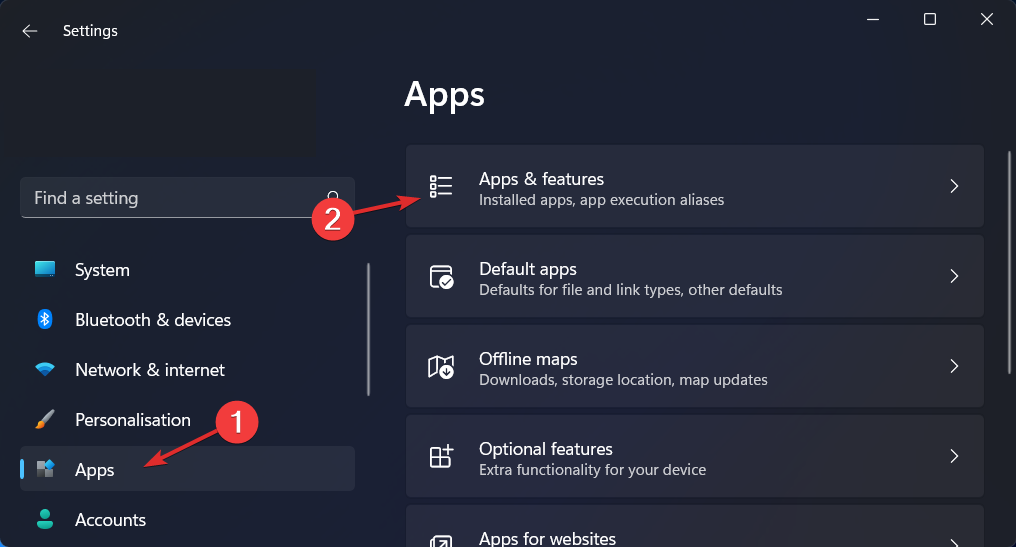
- ในช่องค้นหาให้พิมพ์ อูบุนตู จากนั้นคลิกที่เมนูสามจุดแล้วเลือก ถอนการติดตั้ง.

- ตอนนี้พิมพ์ ลินุกซ์ และคลิกที่เมนูสามจุดถัดจาก ระบบย่อย Windows สำหรับ Linux WSLg Preview ติดตามโดย ถอนการติดตั้ง.
- ทำซ้ำขั้นตอนสำหรับ ระบบย่อย Windows สำหรับการอัปเดต Linux.
- ตอนนี้กลับไปและเข้าถึง คุณสมบัติเสริม ข้างใน แอพ ส่วน.

- คลิกที่ Windows เพิ่มเติม คุณสมบัติภายใต้ การตั้งค่าที่เกี่ยวข้อง ส่วน.

- ตอนนี้ ยกเลิกการเลือก แพลตฟอร์มเครื่องเสมือน เช่นกัน ระบบย่อย Windows สำหรับ Linux. แค่นั้นแหละ! รีสตาร์ทเครื่องคอมพิวเตอร์เพื่อใช้การเปลี่ยนแปลงที่ทำ

WSL จะถูกลบออกจากคอมพิวเตอร์ของคุณอย่างสมบูรณ์ ณ จุดนี้ ตามที่คุณต้องการ
- WSL ดูเหมือนจะมีความสอดคล้องมากกว่า Windows 11
- Microsoft กำลังอัปเดตระบบย่อย Windows สำหรับแอพ Linux
- ประสิทธิภาพของ Windows 11 WSL 2 กับ Ubuntu 21.10
ข้อดีของการใช้ WSL คืออะไร?
เนื่องจากนักพัฒนาส่วนใหญ่ไม่มีสิทธิ์เข้าถึงคอมพิวเตอร์หลายเครื่อง จึงเป็นเรื่องปกติสำหรับโปรแกรมที่จะพัฒนาในหลายแพลตฟอร์ม
จากผลการทำงานของระบบย่อย Windows สำหรับ Linux (WSL) ที่ Microsoft จัดหาให้ ตอนนี้ค่อนข้างมาก ตรงไปตรงมาในการตั้งค่าสภาพแวดล้อมการพัฒนา Linux บนเครื่องที่ใช้ระบบปฏิบัติการ Windows ระบบ.
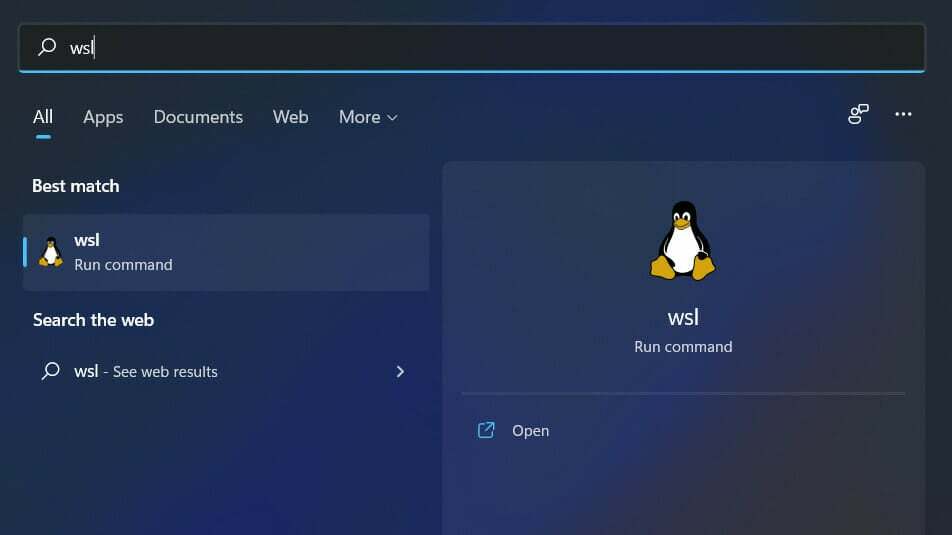
จนกระทั่ง Microsoft เปิดตัว WSL (ระบบย่อย Windows สำหรับ Linux) ในปี 2559 วิธีเดียวในการพัฒนาแอปพลิเคชัน Linux บนเครื่อง Windows คือผ่านการเชื่อมต่อโฮสต์ระยะไกลหรือเครื่องเสมือน
เมื่อคุณใช้ WSL คุณสามารถติดตั้งและเรียกใช้การแจกจ่าย Linux บนพีซี Windows 10 แบบ 64 บิต (เริ่มต้นด้วยเวอร์ชัน 1607) เริ่มแรกรองรับเฉพาะการแจกจ่าย Ubuntu Linux แต่ปัจจุบันรองรับ Linux เพิ่มเติมจำนวนมาก การแจกแจง
เมื่อใช้ WSL คุณสามารถเรียกใช้แอปพลิเคชันและเครื่องมือของ Windows ควบคู่ไปกับเครื่องมือบรรทัดคำสั่งของ Linux ขณะใช้งาน ทรัพยากรน้อยกว่า (เช่น CPU หน่วยความจำ และพื้นที่เก็บข้อมูล) เมื่อเทียบกับการเรียกใช้เครื่องเสมือนเต็มรูปแบบบนเครื่องเดียวกัน คอมพิวเตอร์.
มีข้อได้เปรียบด้านประสิทธิภาพมากกว่าเครื่องเสมือน (VM) สำหรับนักพัฒนาที่ใช้คอมพิวเตอร์ Windows เพื่อพัฒนาแอปพลิเคชัน Linux
สำหรับข้อมูลเพิ่มเติมเกี่ยวกับ WSL ตรวจสอบโพสต์ของเราเกี่ยวกับ WSL ที่มีอยู่ใน Windows 11 Storeและค้นหาว่ามีอะไรใหม่เกี่ยวกับมัน
คุณอาจจะ สนใจ Linux Oracle เนื่องจากตอนนี้มีอยู่ใน Microsoft Store. อย่าพลาดบทความที่เชื่อมโยง
และสุดท้ายนี้ ดูการเปรียบเทียบเชิงลึกของ Windows 11 กับ Linux เพื่อเลือกระหว่างระบบปฏิบัติการทั้งสอง
คู่มือนี้มีประโยชน์หรือไม่? โปรดแจ้งให้เราทราบในส่วนความคิดเห็นด้านล่าง ขอบคุณที่อ่าน!


